X
Questo articolo è stato scritto in collaborazione con il nostro team di editor e ricercatori esperti che ne hanno approvato accuratezza ed esaustività.
Il Content Management Team di wikiHow controlla con cura il lavoro dello staff di redattori per assicurarsi che ogni articolo incontri i nostri standard di qualità.
Questo articolo è stato visualizzato 3 330 volte
Questo articolo spiega come trovare l'indirizzo IP di un router WiFi su Windows 10 o macOS. L'indirizzo IP del router è necessario per accedere alla relativa pagina di configurazione allo scopo di modificare e visualizzare le sue impostazioni.
Passaggi
Metodo 1
Metodo 1 di 2:
Su Windows
-
1
-
2
-
3
-
4Clicca su Visualizza le proprietà della rete. Si trova in fondo alla pagina, sotto l'opzione "Risoluzione dei problemi di rete".
-
5Cerca il numero accanto alla voce "Gateway predefinito". Questo numero è l'indirizzo IP del tuo router.
- L'indirizzo IP può essere digitato in un browser per accedere alle impostazioni del router. Consulta il sito web del fabbricante qualora non conoscessi le informazioni di accesso del dispositivo.
Pubblicità
Metodo 2
Metodo 2 di 2:
Su Mac
-
1
-
2Clicca su Preferenze di sistema. È la seconda opzione nel menu a discesa.
-
3Clicca su Rete. L'icona raffigura una sfera blu scuro attraversata da linee.
-
4Clicca su Avanzate. Si trova in fondo al pannello destro.
- Non vedi questa opzione? Prima assicurati di cliccare sulla tua attuale connessione di rete a sinistra.
-
5Clicca su TCP\IP. Si trova nella barra in cima alla finestra. L'indirizzo IP del router apparirà accanto alla voce "Router".Pubblicità
Informazioni su questo wikiHow
Pubblicità
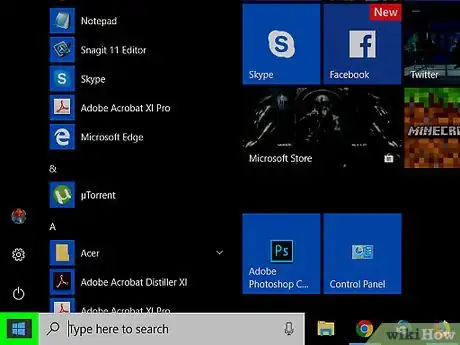

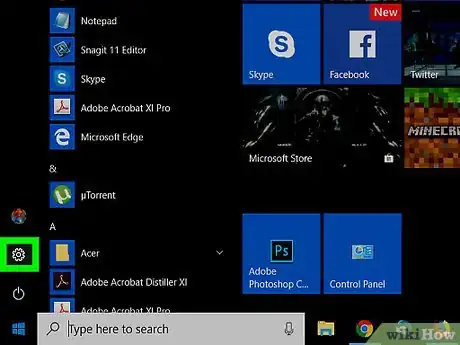

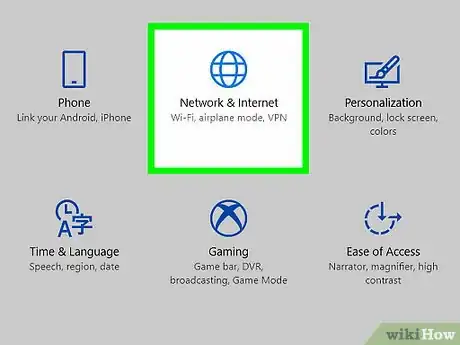

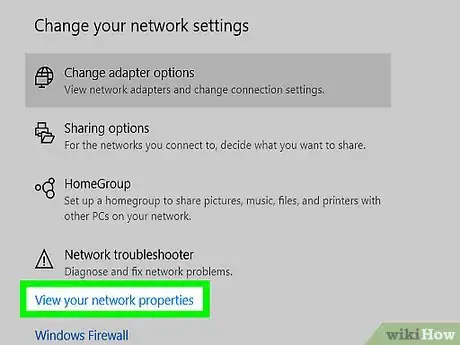
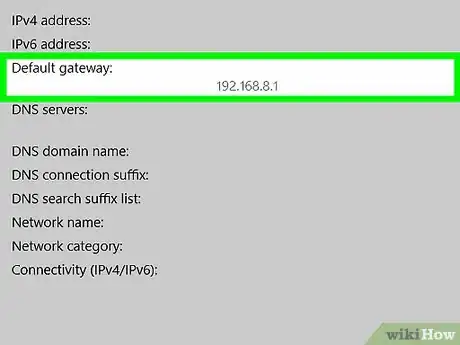
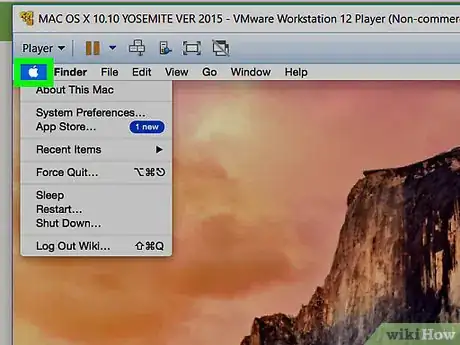
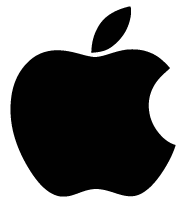
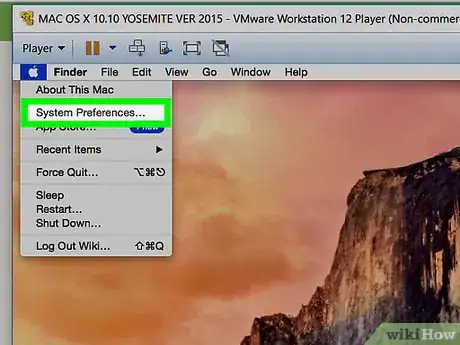
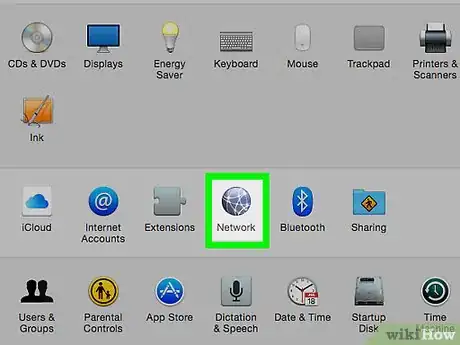
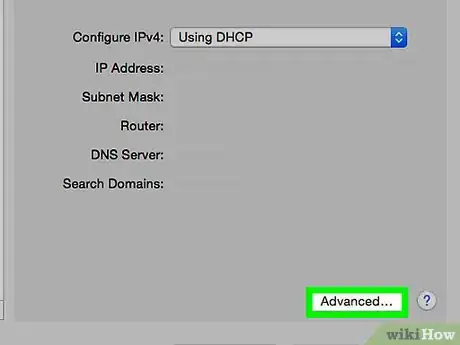
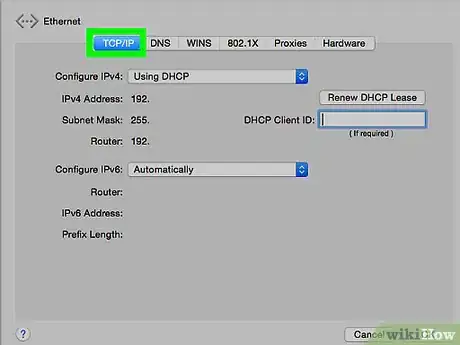

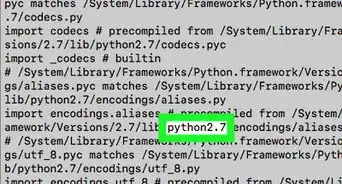

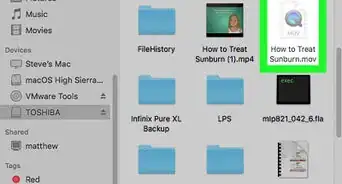
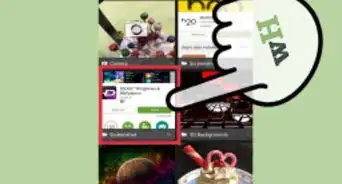
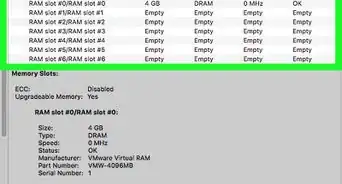


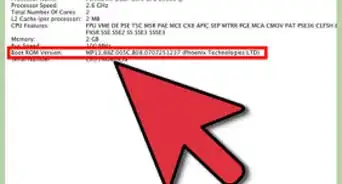

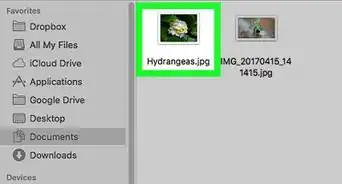
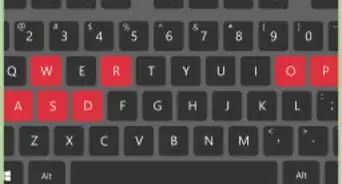


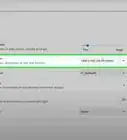
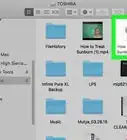

Il Content Management Team di wikiHow controlla con cura il lavoro dello staff di redattori per assicurarsi che ogni articolo incontri i nostri standard di qualità. Questo articolo è stato visualizzato 3 330 volte